37 קיצורי המקלדת הטובים ביותר של Discord שאתה חייב להכיר
Miscellanea / / October 27, 2023
אין ספק שדיסקורד היא אחת מפלטפורמות ההודעות הפופולריות ביותר, הודות למגוון הרחב של פעילויות שניתן לבצע בפלטפורמה. מכיוון שיש הרבה אפשרויות, ניווט יכול להיות מעייף. אתה יכול לשנות את זה לחלוטין על ידי הכרת קיצורי המקלדת הנכונים של Discord.
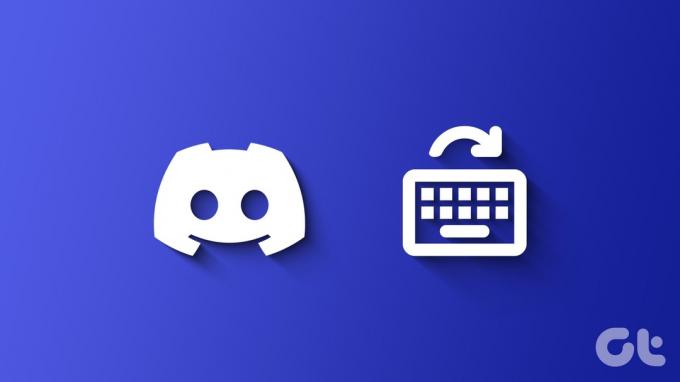
עם זאת, כפי שאתה יכול לנחש, אתה יכול להשתמש בקיצורי דרך אלה כאשר אתה משתמש ב-Discord עם המקלדת. המשמעות היא שתכונה זו אינה זמינה באנדרואיד, iOS ו-iPadOS. קיצורי דרך אלו מובטחים להגדיל את הפרודוקטיביות שלך ואפילו את הזמן היקר שלך.
קרא גם: כיצד לתקן בקשת חברות שלא עובדת בדיסקורד
מקשי קיצור של Discord עבור Windows ו-macOS
להלן קיצורי המקלדת של Discord שבהם אתה יכול להשתמש כדי לשפר את הפרודוקטיביות היומית שלך. כדי להקל על הדברים, הבטחנו למיין את כל קיצורי הדרך בהתבסס על שרת דיסקורד, DM ותכונות אחרות. בואו נתחיל.
קיצורי מקלדת כלליים של דיסקורד
1. הצג את כל קיצורי המקלדת של Discord - Ctrl + / (Windows) | Cmd + / (macOS)

2. פתח את החיפוש הכללי - Ctrl + K (Windows) | Cmd + / (macOS)

3. צור שרת חדש או להצטרף לשרת חדש - Ctrl + Shift + N (Windows) | Cmd + Shift + N (macOS)

4. חפש בתוך שרת, ערוץ ו-DMs - Ctrl + F (Windows) | Cmd + F (macOS)

5. פתח עזרה של Discord - Ctrl + Shift + H (Windows) | Cmd + Shift + H (macOS)
6. העלה קובץ - Ctrl + Shift + U (Windows) | Cmd + Shift + U (macOS)
קיצור מקלדת דיסקורד לניווט
7. גלול למעלה בתוך הערוץ או הודעות ה-DM - PageUp
8. קפוץ להודעה הישנה ביותר שלא נקראה בערוץ או בהודעות DM - Shift + PageUp
9. דילוג בין שרתים – Ctrl + Alt + ↑/↓ (Windows) | Ctrl + Option + ↑/↓
10. דילוג בין ערוצים – Alt + ↑/↓ (Windows) | אפשרות + ↑/↓ (macOS)
11. עבור למסך הבא – Alt + ← (Windows) | אפשרות + ← (macOS)

12. עבור למסך הקודם – Alt + → (Windows) | אפשרות + → (macOS)
13. דילוג בין ערוצים שלא נקראו – Alt + Shift + ↑/↓ (Windows) | Option + Shift + ↑/↓ (macOS)
14. דילוג בין ערוצים שלא נקראו עם אזכורים – Ctrl + Shift + Alt + ↑, ↓ (Windows) | Cmd + Shift + Option + ↑, ↓ (macOS)
15. עבור לשיחה הנוכחית - Ctrl + Shift + Alt + V (Windows) | Cmd + Shift + Option + V (macOS)
16. העבר בין השרת האחרון ל-DMs - Ctrl + Alt + → (Windows) | Ctrl + Option + → (macOS)
מקשי Discord להודעות
17. ערוך הודעה - E
18. מחיקת הודעה - Backspace
19. הצמד הודעה - P
20. השב להודעה – ר
21. הגיבו להודעה - +
22. העתקת טקסט הודעה - Ctrl + C (Windows) | Cmd + C (macOS)
23. סמן את ההודעה כלא נקראה – Alt + Enter (Windows) | Option + Enter (macOS)
24. אזור טקסט מיקוד - Tab
25. סמן את השרת כנקראו - Shift + Esc
26. סמן את ערוץ תיבת הדואר הנכנס העליון כקריאה - Ctrl + Shift + E (Windows) | Cmd + Shift + E (macOS)
27. סמן ערוץ כנקראו - Esc

28. צור קבוצה פרטית - Ctrl + Shift + T (Windows) | Cmd + Shift + T (macOS)
29. הצג הודעות מוצמדות - Ctrl + P (Windows) | Cmd + P (macOS)
30. פתח תיבת דואר נכנס - Ctrl + I (Windows) | Cmd + I (macOS)
31. הצג רשימת חברי ערוץ - Ctrl + U (Windows) | Cmd + U (macOS)
32. פתח את בוחר האמוג'י - Ctrl + E (Windows) | Cmd + E (macOS)
33. פתח את בוחר GIF - Ctrl + G (Windows) | Cmd + G (macOS)
קיצורי דיסקורד לשיחות קול ווידאו
34. השתקת שיחות - Ctrl + Shift + M (Windows) | Cmd + Shift + M (macOS)
35. הפעל חרישת אוזניים - Ctrl + Shift + D (Windows) | Cmd + Shift + D (macOS)
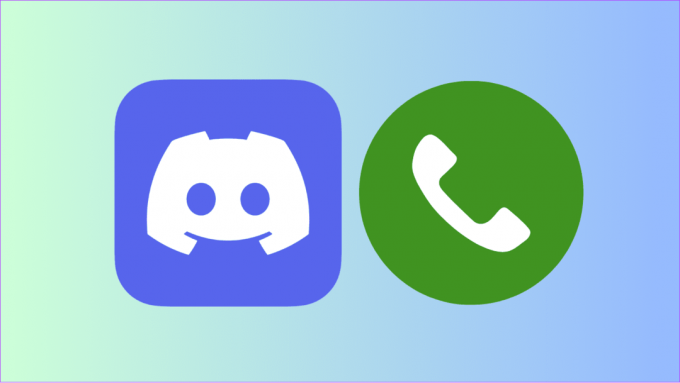
36. התחל שיחה חדשה - Ctrl + ' (Windows) | Cmd + ' (macOS)
37. ענה לקריאת Discord – Ctrl + Enter (Windows) | Cmd + Enter (macOS)
התאמה אישית של קיצורי מקלדת Discord
אם מקשי הדיסקורד הנוכחיים אינם מתאימים להעדפותיך, תוכל להתאים אותם לפי בחירתך. זה נקרא Keybinds בדיסקורד. להלן השלבים להתאמה אישית של קיצורי המקלדת של Discord:
שלב 1: פתח את Discord ולחץ על הגדרות משתמש (סמל גלגל השיניים).
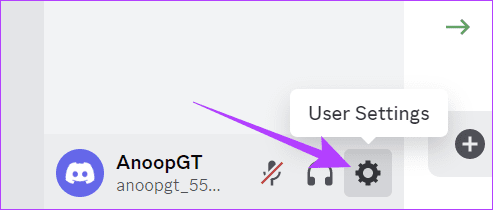
שלב 2: בחר Keybinds ובחר 'הוסף Keybind'.

שלב 3: בחר את הפונקציה מהתפריט הנפתח תחת פעולה.
שלב 4: לחץ על הקלט חיבור מפתחות והקלד את המפתחות שבהם ברצונך להשתמש.
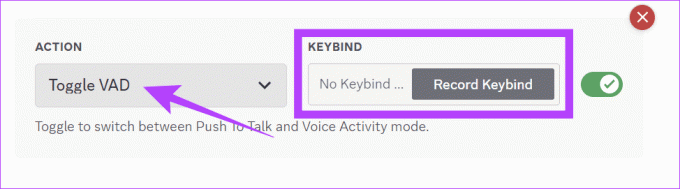
אתה יכול ללחוץ שוב על סמל המקלדת כדי לערוך את ה-Keybind. כדי להשבית את Keybind, אתה יכול לכבות אותו ולמחוק אותו על ידי לחיצה על כפתור X.
מחלוקת בקצות האצבעות שלך
אין ספק שעם קיצורי המקלדת האלה של Discord, אתה יכול לשפר את החוויה שלך ולחסוך זמן במקום לנווט בתפריט ובאפשרויות. הקפדנו לשמור על מדריך זה פשוט וקל כך שלא משנה אם אתה חדש בדיסקורד או משתמש ותיק, אתה יכול להשתמש בקיצורי Discord אלה בקלות.
עודכן לאחרונה ב-25 באוקטובר, 2023
המאמר לעיל עשוי להכיל קישורי שותפים שעוזרים לתמוך ב-Guiding Tech. עם זאת, זה לא משפיע על שלמות העריכה שלנו. התוכן נשאר חסר פניות ואותנטי.

נכתב על ידי
Anoop הוא כותב תוכן עם ניסיון של 3+ שנים. ב-GT, הוא מכסה את אנדרואיד, ווינדוס וגם על מערכת האקולוגית של אפל. עבודותיו הוצגו בפרסומים רבים כולל iGeeksBlog, TechPP ו-91 ניידים. כשהוא לא כותב, אפשר לראות אותו בטוויטר, שם הוא משתף את העדכונים האחרונים על טכנולוגיה, מדע ועוד רבים אחרים.



